5 būdai, kaip ištaisyti „High Ping“ sistemoje „Windows 10“.
Įvairios / / November 28, 2021
Pataisykite „High Ping“ sistemoje „Windows 10“: Internetinius žaidėjus, kurie naudoja internetą žaidimams, labai erzina jūsų sistemos ping. O aukštas ping tikrai nėra naudingas jūsų sistemai, o žaidžiant internete didelis ping visiškai nepadeda. Kartais tokių ping sulauksite, kai turite aukštos konfigūracijos sistemą. Ping gali būti apibrėžtas kaip jūsų ryšio arba, tiksliau, skaičiavimo greitis delsos laikas jo ryšio. Jei žaisdami žaidimą susiduriate su problemomis dėl tokios aukščiau paminėtos problemos nutraukimo, čia yra jums skirtas straipsnis, kuriame bus parodyti keli metodai, kuriais galite sumažinti ping delsą „Windows 10“ sistemoje.
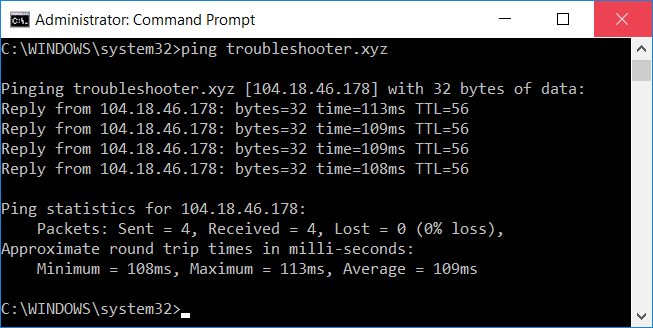
Turinys
- 5 būdai, kaip ištaisyti „High Ping“ sistemoje „Windows 10“.
- 1 būdas: išjunkite tinklo ribojimą naudodami registrą
- 2 būdas: išjunkite programas, kuriose naudojamas didelis tinklo naudojimas, naudodami užduočių tvarkytuvę
- 3 būdas: išjunkite „Windows“ automatinius naujinimus
- 4 būdas: iš naujo nustatykite tinklo ryšį
- 5 būdas: išjunkite „WiFi Sense“.
5 būdai, kaip ištaisyti „High Ping“ sistemoje „Windows 10“.
Būtinai sukurti atkūrimo tašką tik tuo atveju, jei kas nors negerai.
1 būdas: išjunkite tinklo ribojimą naudodami registrą
1. Paspauskite Windows Key + R, kad atidarytumėte Vykdyti, tada įveskite regedit ir paspauskite Enter, kad atidarytumėte Registro redaktorius.

2. Eikite į šį registro raktą:
HKEY_LOCAL_MACHINE\SOFTWARE\Microsoft\Windows NT\CurrentVersion\Multimedia\SystemProfile
3. Pasirinkite Sistemos profilis tada dešinėje lango srityje dukart spustelėkite „NetworkThrottlingIndex”.
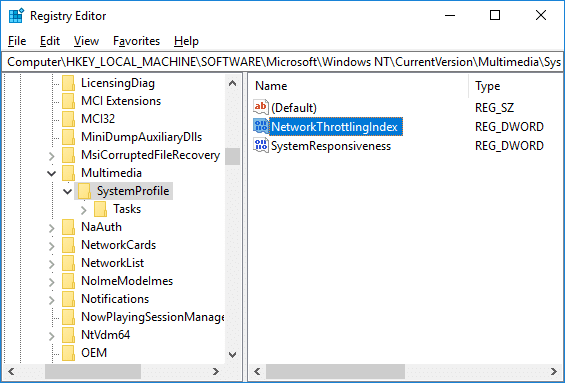
4. Pirmiausia įsitikinkite, kad bazė pasirinkta kaip „Šešioliktainis“, tada vertės duomenų lauke įveskite „FFFFFFFF“ ir spustelėkite Gerai.
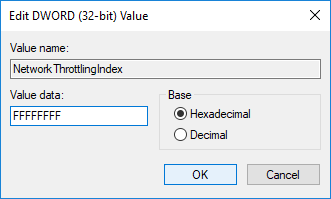
5. Dabar eikite į šį registro raktą:
HKEY_LOCAL_MACHINE\SYSTEM\CurrentControlSet\Services\Tcpip\Parameters\Interfaces\
6. Čia reikia pasirinkti a dalinis raktas (aplankas), kuris atstovauja jūsų tinklo prisijungimas. Norėdami nustatyti tinkamą aplanką, turite patikrinti IP adreso, šliuzo ir kt. informacijos dalinį raktą.
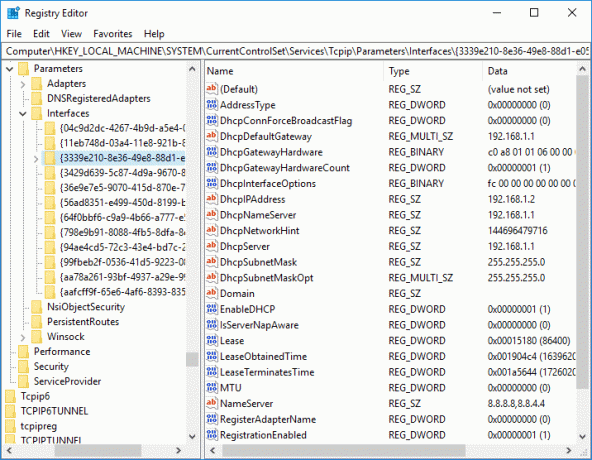
7. Dabar dešiniuoju pelės mygtuku spustelėkite aukščiau esantį dalinį raktą, tada pasirinkite Nauja > DWORD (32 bitų) reikšmė.

8. Pavadinkite šį naujai sukurtą DWORD kaip „TCPackFrequency“ ir paspauskite Enter.

9. Panašiai dar kartą sukurkite naują DWORD ir pavadinkite jį kaip „TCPNoDelay”.
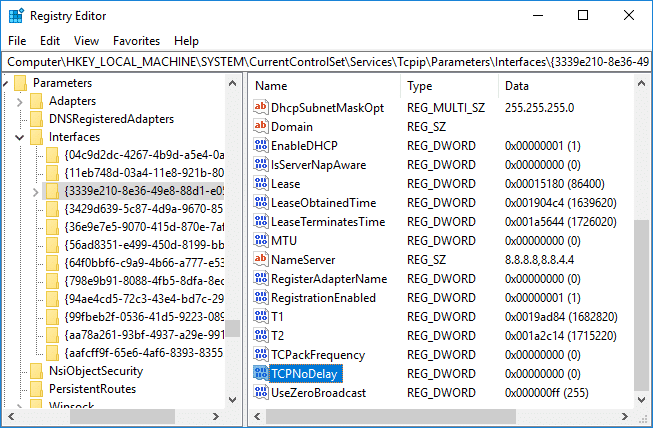
10. Nustatykite abiejų " reikšmęTCPackFrequency” & “TCPNoDelayDWORD į 1 ir spustelėkite Gerai, kad išsaugotumėte pakeitimus.
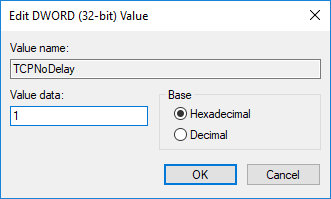
11. Toliau eikite į šį registro raktą:
HKEY_LOCAL_MACHINE\SOFTWARE\Microsoft\MSMQ
12. Dešiniuoju pelės mygtuku spustelėkite MSMQ, tada pasirinkite Nauja > DWORD (32 bitų) reikšmė.
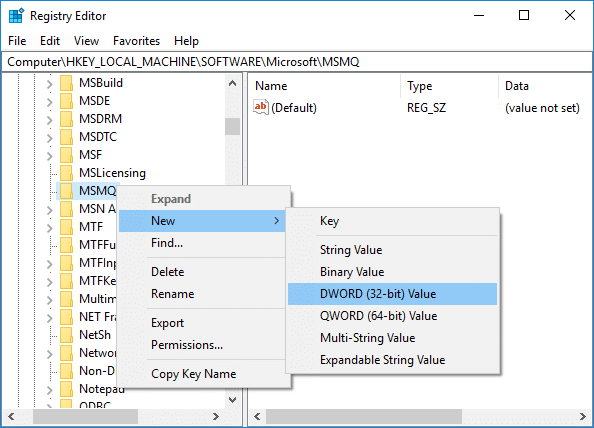
13. Pavadinkite šį DWORD kaip „TCPNoDelay“ ir paspauskite Enter.
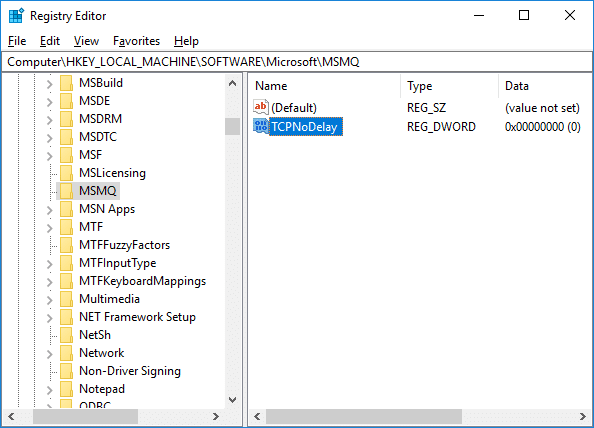
14. Dukart spustelėkite „TCPNoDelay“, tada nustatykite reikšmę kaip 1 pagal vertės duomenis lauką ir spustelėkite Gerai.
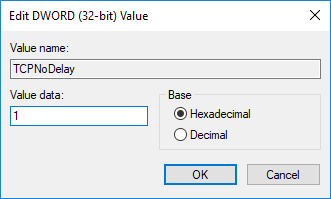
15.Išskleisti MSMQ raktą ir įsitikinkite, kad jis turi Parametrai dalinis raktas.
16.Jei negalite rasti Parametrai aplanką, tada dešiniuoju pelės mygtuku spustelėkite MSMQ & pasirinkite Naujas > Raktas.
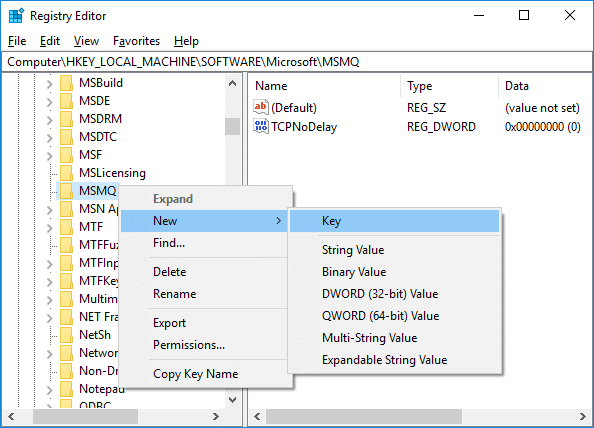
17. Pavadinkite šį raktą kaip Parametrai & paspauskite Enter.
18. Dešiniuoju pelės mygtuku spustelėkite Parametrai & pasirinkite Nauja > DWORD (32 bitų) reikšmė.
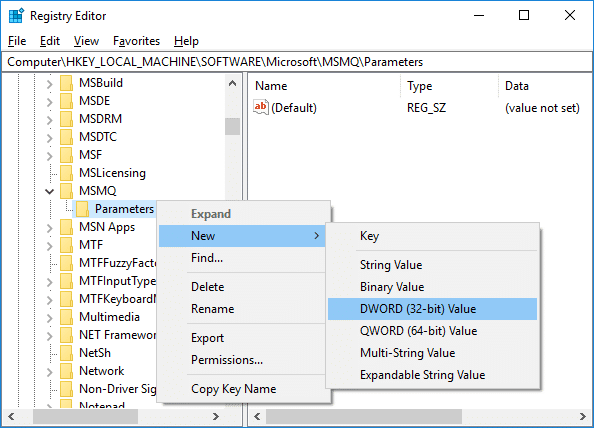
19. Pavadinkite šį DWORD kaip „TCPNoDelay“ ir nustatykite jo vertę 1.
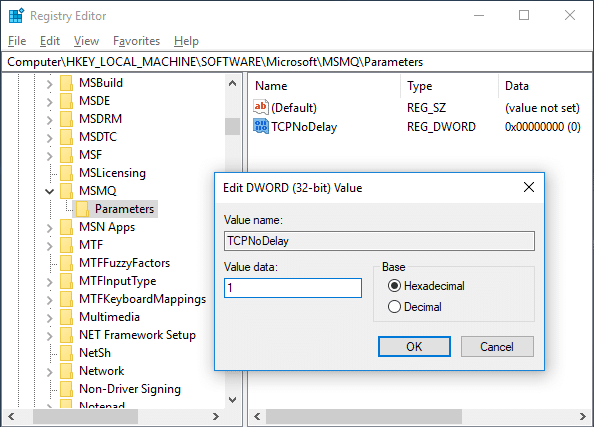
20. Spustelėkite Gerai, kad išsaugotumėte pakeitimus ir iš naujo paleistumėte kompiuterį.
2 būdas: išjunkite programas, kuriose naudojamas didelis tinklo naudojimas, naudodami užduočių tvarkytuvę
Paprastai „Windows 10“ leidžia savo vartotojams stebėti, kurios programos fone naudoja arba sunaudoja daugiausiai tinklo pralaidumo.
1. Paspauskite Ctrl + Shift + Esc raktus kartu atidaryti Užduočių tvarkyklė.

2. Spustelėkite „Daugiau informacijos“, kad išplėstumėte užduočių tvarkytuvę.
3. Galite rūšiuotiTinklas“ stulpelį Užduočių tvarkytuvėje mažėjančia tvarka, kuri leis matyti programas, kurios užima daugiausiai pralaidumo.
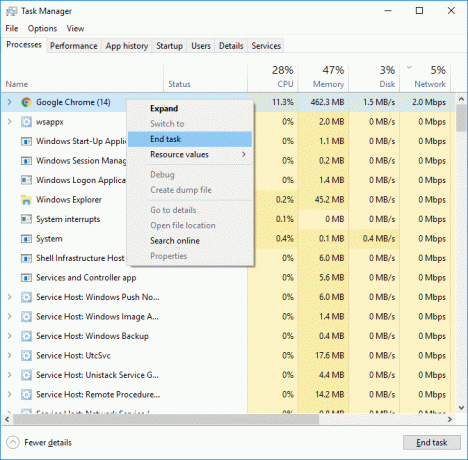
4.Uždaryti tos programos tai yra valgyti daug pralaidumo,
Pastaba:Neuždarykite procesų, kurie yra sistemos procesas.
3 būdas: išjunkite „Windows“ automatinius naujinimus
„Windows“ paprastai atsisiunčia sistemos naujinimus be įspėjimo ar leidimo. Taigi jis gali suvalgyti jūsų internetą su dideliu ping ir sulėtinti žaidimą. Tuo metu negalite pertraukti atnaujinimo, kuris jau prasidėjo; ir gali sugadinti jūsų internetinių žaidimų patirtį. Taigi galite sustabdyti „Windows“ naujinimą, kad jis neapimtų jūsų interneto pralaidumo.
1. Paspauskite „Windows“ klavišą + I, kad atidarytumėte „Nustatymai“, tada spustelėkite „Atnaujinimas ir sauga“ piktogramą.

2. Kairiajame lange pasirinkite „Windows "naujinimo“.
3. Dabar skiltyje „Windows Update“ spustelėkite „Išplėstinė" galimybės.
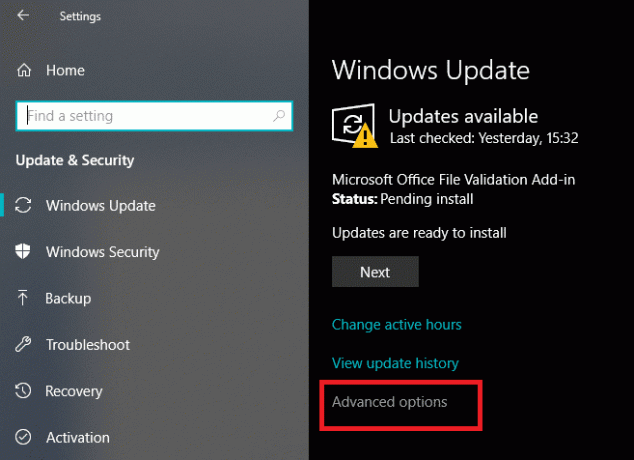
4. Dabar ieškokite „Pristatymo optimizavimas“ parinktį ir spustelėkite ją.
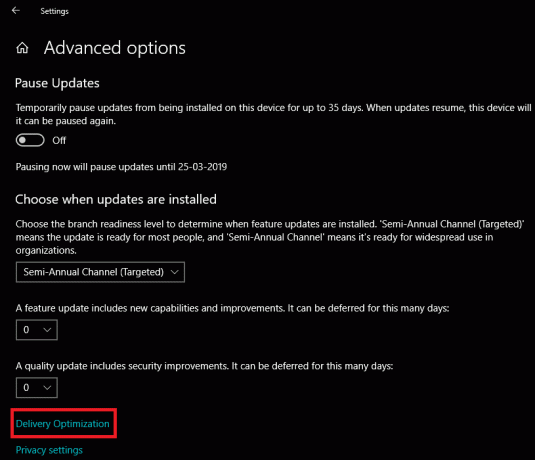
5. Dar kartą spustelėkite „Išplėstiniai nustatymai“.
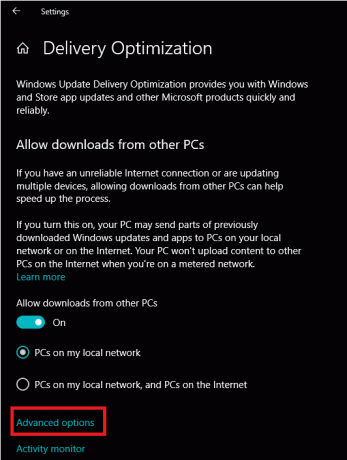
6.Dabar koreguokite atsisiuntimo ir įkėlimo pralaidumą procentais.

Jei nenorite sujaukti sistemos naujinimų, tai kitas būdas Pataisykite „High Ping“ sistemoje „Windows 10“. problema yra nustatyti tinklo ryšį kaip Matuojamas. Tai leis sistemai manyti, kad naudojate išmatuotą ryšį, todėl ji automatiškai neatsisiųs „Windows“ naujinimų.
1. Spustelėkite Start mygtukas tada eik į Nustatymai.
2. Nustatymų lange spustelėkite „Tinklas ir internetas“ piktogramą.
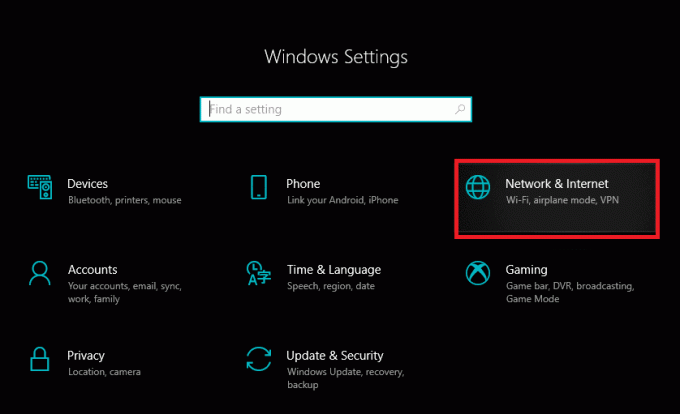
3. Dabar įsitikinkite, kad pasirinkote Ethernet parinktį iš kairiojo lango srities.
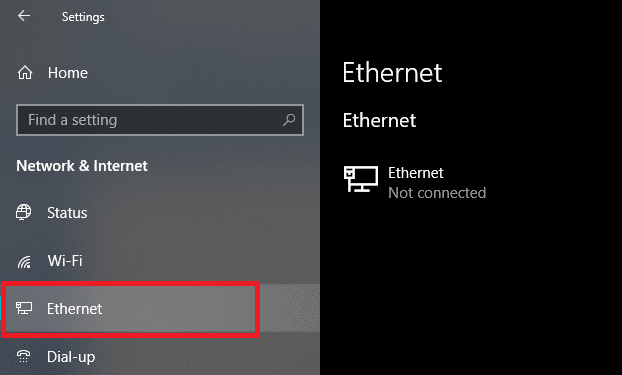
4.Pasirinkite tinklą, prie kurio šiuo metu esate prisijungę.
5. Įjunkite jungiklį „Nustatyti kaip matuojamą ryšį“.
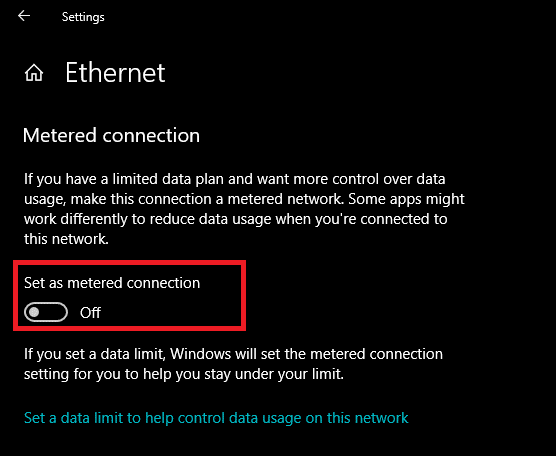
4 būdas: iš naujo nustatykite tinklo ryšį
1. Paspauskite Windows Key + I, kad atidarytumėte nustatymus, tada spustelėkite Tinklas ir internetas.

2. Kairiajame lango lange spustelėkite Būsena.
3. Slinkite žemyn iki apačios ir spustelėkite Tinklo nustatymas iš naujo.
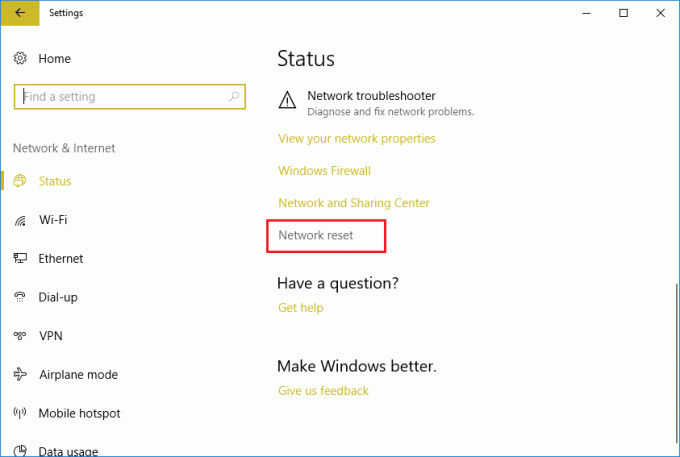
4. Kitame lange spustelėkite Iš naujo nustatykite dabar.
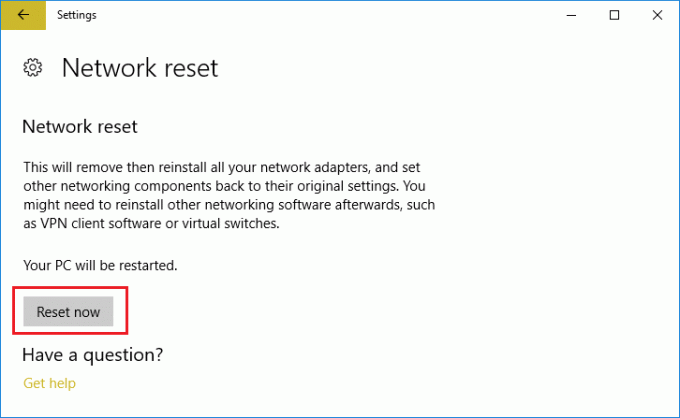
5. Jei prašoma patvirtinimo, pasirinkite Taip.
6. Iš naujo paleiskite kompiuterį, kad išsaugotumėte pakeitimus ir patikrintumėte, ar galite tai padaryti Ištaisykite „High Ping“ dėl „Windows 10“ problemos.
5 būdas: išjunkite „WiFi Sense“.
1. Paspauskite Windows Key + I, kad atidarytumėte nustatymus, tada spustelėkite Tinklas ir internetas.

2. Dabar spustelėkite Bevielis internetas iš kairiojo lango srities ir įsitikinkite Išjunkite viską naudodami „Wi-Fi Sense“.

3. Taip pat būtinai išjunkite „Hotspot 2.0“ tinklai ir mokamos „Wi-Fi“ paslaugos.
Rekomenduojamas:
- Pagalba! Apversto arba apversto ekrano problema
- Ištaisykite „Chrome“ atminties nutekėjimą ir sumažinkite RAM naudojimą
- Kaip pakeisti temą, užrakinimo ekraną ir foną sistemoje „Windows 10“.
- Pataisykite „Windows 10“ trūkstamą darbalaukio piktogramą
Tikiuosi, kad šis straipsnis buvo naudingas ir dabar galite lengvai Pataisykite „High Ping“ sistemoje „Windows 10“, bet jei vis dar turite klausimų dėl šio vadovo, nedvejodami užduokite juos komentarų skiltyje.



